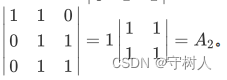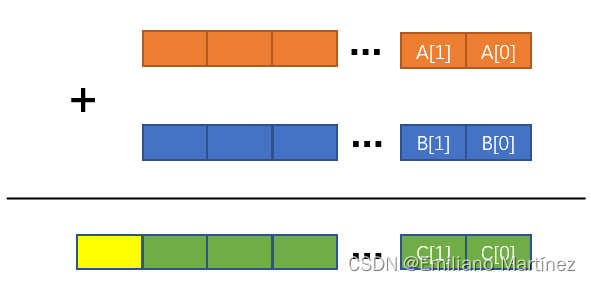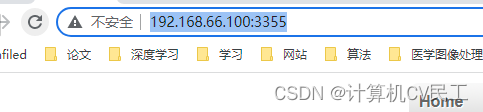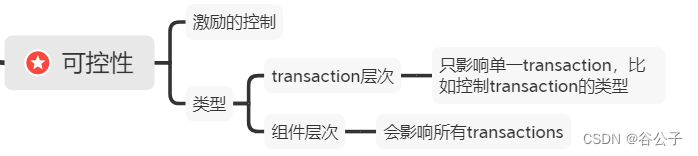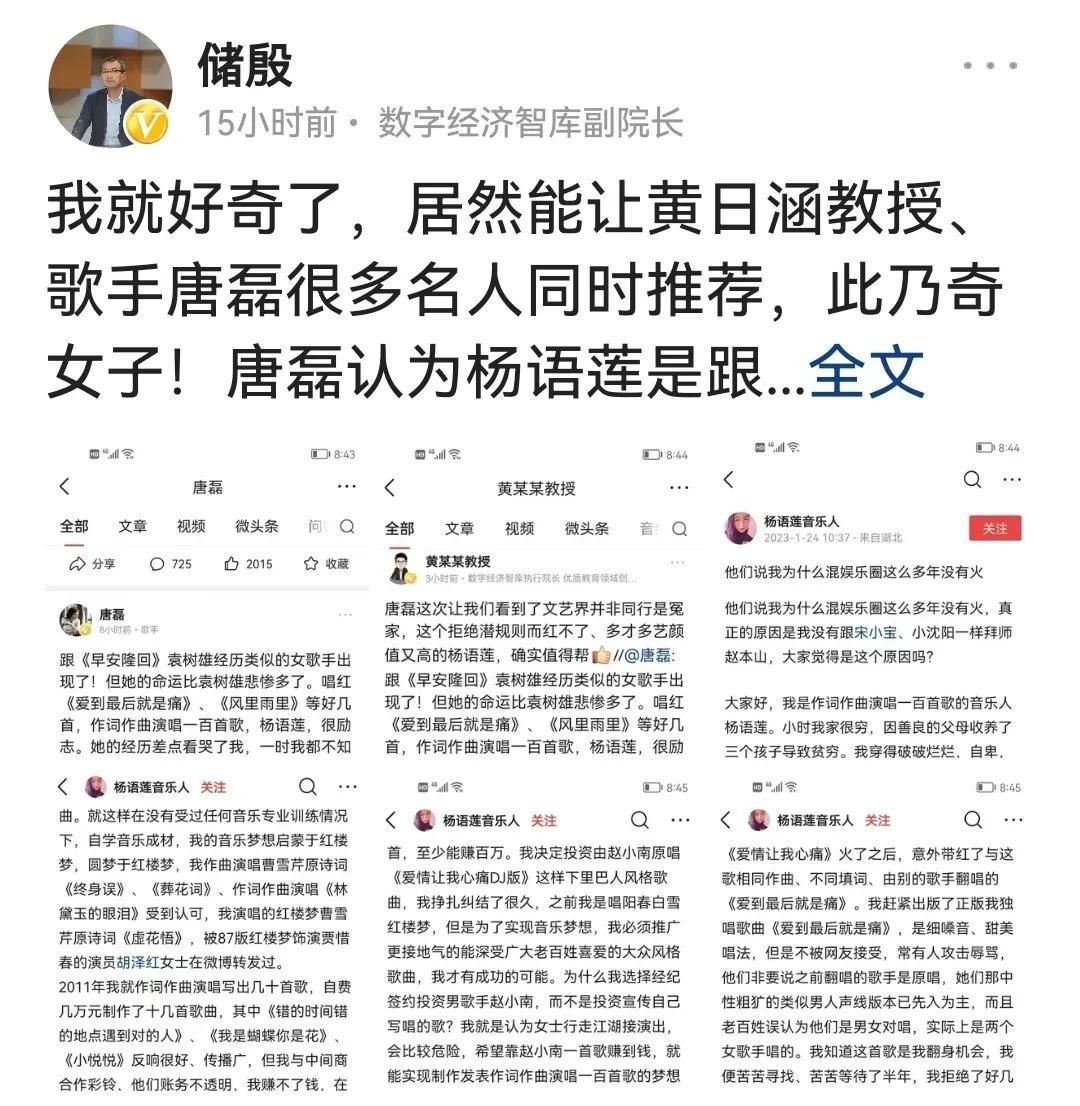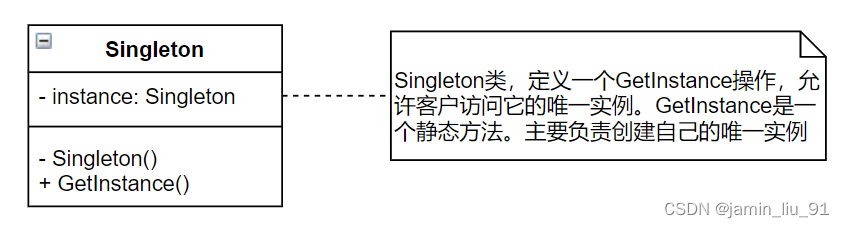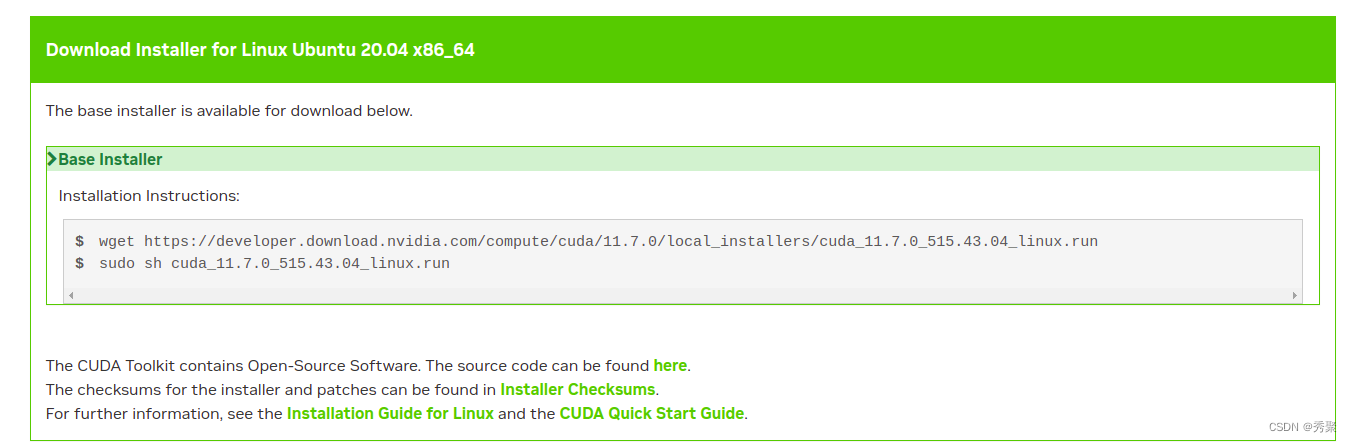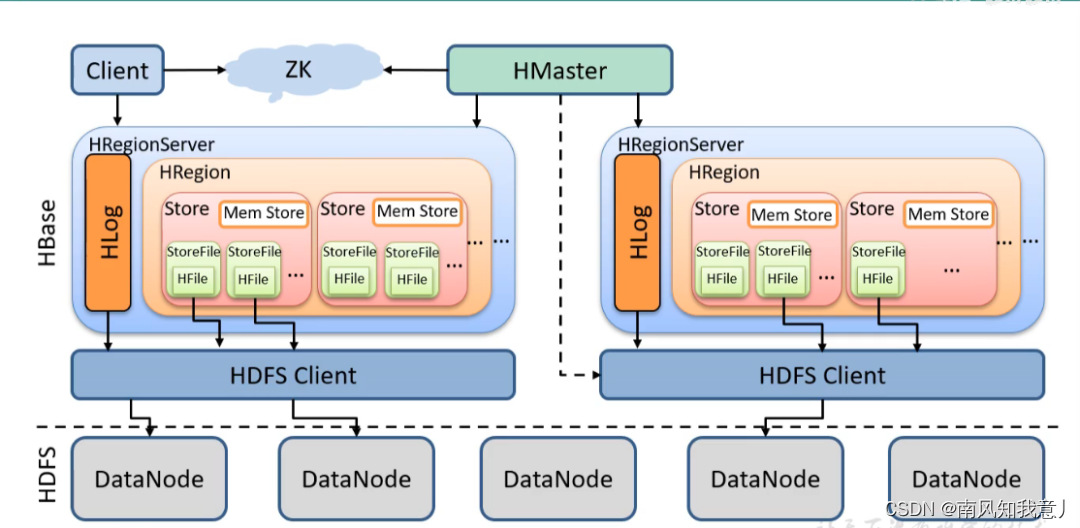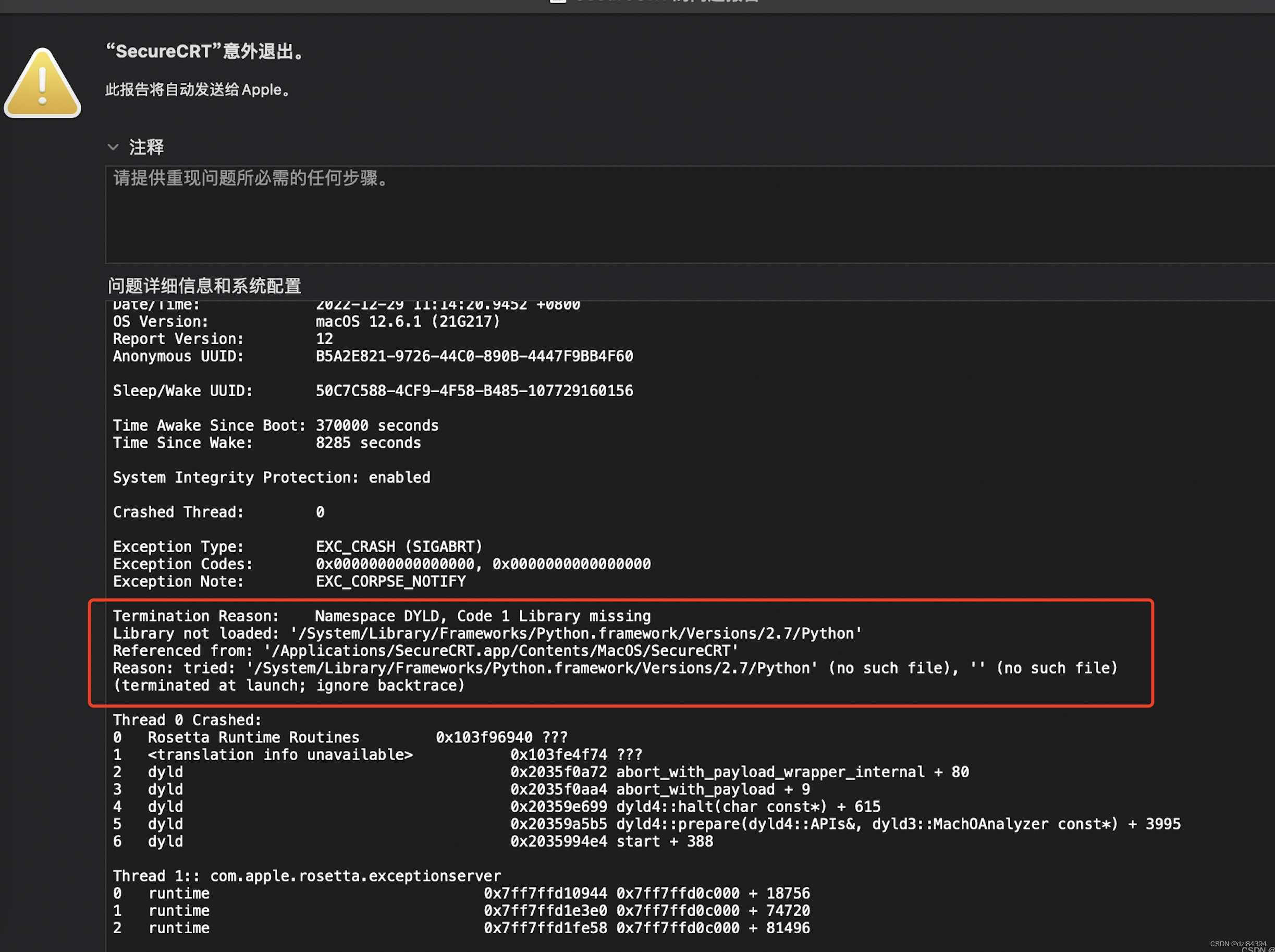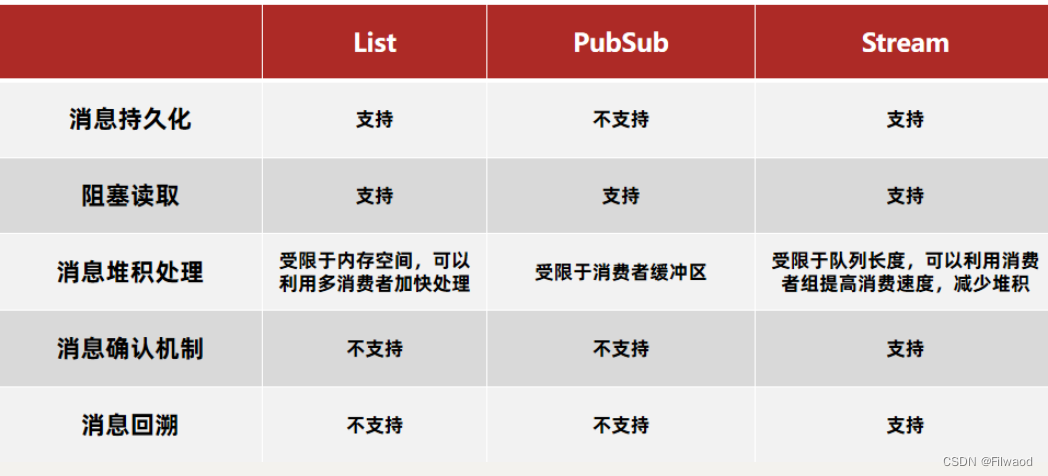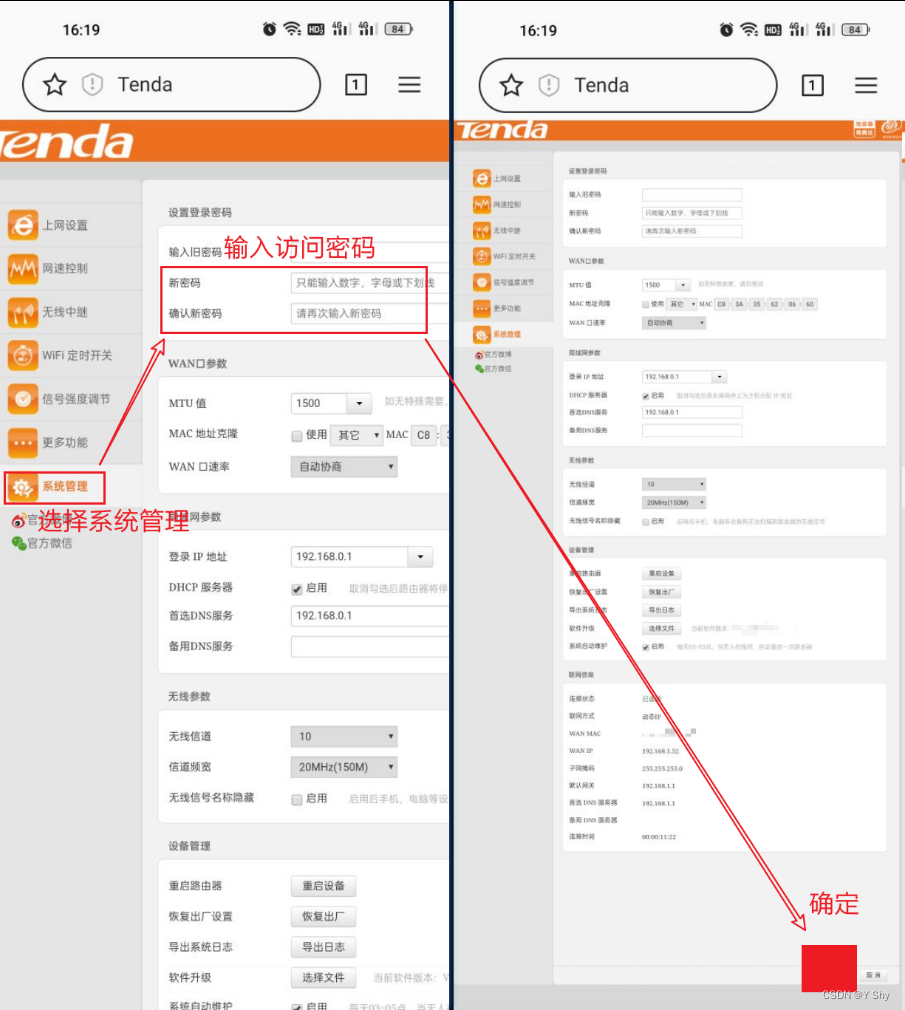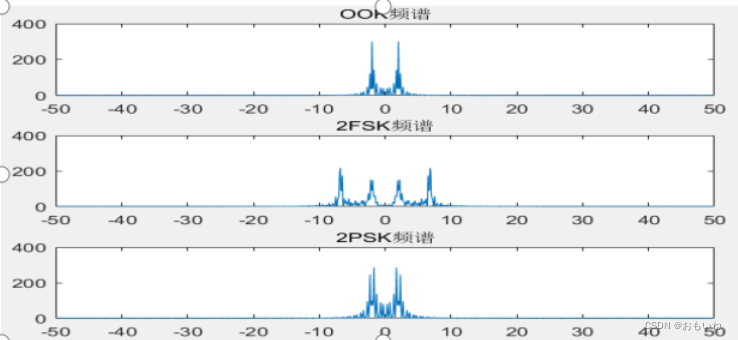Jenkins环境搭建与实战
- 1、Jenkins
- 2、GItLab的安装
- 2.1、安装依赖
- 2.1.1、CentOS8安装报错
- 2.1.2、找不到对应包安装报错
- 2.2、配置镜像
- 2.3、安装gitlab
- 3、安装Jenkins
- 4、Maven安装
- 4.1、出现报错 The JAVA_HOME environment variable is not defined correctly的错误
- 5、Jenkins 通过Git+Maven构建Jar包
- 5.1、报错 No compiler is provided in this environment. Perhaps you are running on a JRE rather than a JDK?
- 6、构建发布
- 6.1、添加 Publish over ssh插件
- 6.2、修改构建配置
- 6.3、nohup命令
- 7、构建前清理操作
- 7.1、pre steps 构建前操作
- 7.2、构建触发器
- 8、回调自动构建项目
- 8.1、Jenkins配置
- 8.2、gitlab配置
- 9、邮件通知设置
- 10、Docker自动化部署
- 10.1、采用dockerfile进行构建容器
- 10.2、外挂jar包创建容器
- 10.3、Jenkins与docker配合使用
- 10.4、Jenkins配合dockerfile进行构建
- 11、Jenkins集群部署
- 11.1、Jenkins多节点部署
- 12、pipeline流水线
1、Jenkins
Jenkins是一个可扩展的持续集成引擎。
持续集成,就是通常所说的CI(Continues Integration),可以说是现代软件技术开发的基础。
持续集成是一种软件开发实践,即团队开发成员经常集成他们的工作,通常每个成员至少集成一次,也意味着每天可能会发生多次集成。
每次集成都通过自动化的构建(包括编译,发布,自动化测试)来验证,从而尽快地发现集成错误。许多团队发现这个过程可以大大减少集成的问题,让团队能够更快的开发内聚的软件。
2、GItLab的安装
2.1、安装依赖
sudo yum install -y curl policycoreutils-python openssh-server perl
systemctl enable sshd
systemctl start sshd
2.1.1、CentOS8安装报错
本地环境安装报错:(本地环境:CentOS8)
Error: Failed to download metadata for repo ‘appstream’: Cannot prepare internal mirrorlist: No URLs in mirrorlist
自2022年1月31日起,CentOS团队从官方镜像中移除CentOS 8的所有包,但软件包仍在官方镜像上保留一段时间。现在被转移到https://vault.centos.org。如需继续运行旧CentOS 8,可以在/etc/yum.repos中更新repos.d,使用vault.centos.org代替mirror.centos.org。需要执行以下代码
sudo sed -i 's/mirrorlist/#mirrorlist/g' /etc/yum.repos.d/CentOS-*
sudo sed -i 's|#baseurl=http://mirror.centos.org|baseurl=http://vault.centos.org|g' /etc/yum.repos.d/CentOS-*
2.1.2、找不到对应包安装报错
Error: Unable to find a match: policycoreutils-python
产生这个错误的原因是未配置yum源,所以需要安装 EPEL 源
yum install https://dl.fedoraproject.org/pub/epel/epel-release-latest-8.noarch.rpm
你要用python2还是python3?改为
sudo yum install -y curl policycoreutils-python3 openssh-server perl
2.2、配置镜像
curl -fsSL https://packages.gitlab.cn/repository/raw/scripts/setup.sh | /bin/bash
2.3、安装gitlab
EXTERNAL_URL="http://192.168.60.128" yum install -y gitlab-jh
# 通过命令进行启动、查看状态、停止
gitlab-ctl start
gitlab-ctl status
gitlab-ctl stop
启动之后直接访问虚拟机的ip,如果无法访问可以查看虚拟机的防火墙的状态,将防火墙关闭即可
# 查看防火墙状态
systemctl status firewalld
# 关闭防火墙
service firewalld stop
访问虚拟机ip之后就可以直接访问到我们安装的GItlab了,在安装的时候默认会给配置好一个root用户,直接进入该文件当中,通过cat命令查看文件,得到密码直接登录即可。

通过docker进行安装
docker run --detach \
--hostname 192.168.60.128 \
--publish 443:443 --publish 80:80 \
--name gitlab \
--restart always \
--volume $GITLAB_HOME/config:/tools/gitlab/etc/gitlab:Z \
--volume $GITLAB_HOME/logs:/tools/gitlab/log/gitlab:Z \
--volume $GITLAB_HOME/data:/tools/gitlab/opt/gitlab:Z \
--shm-size 256m \
registry.gitlab.cn/omnibus/gitlab-jh:latest
3、安装Jenkins
在官网上进行下载对应的war包:https://www.jenkins.io/zh/download/
下载完成之后将对应的war包传到虚拟机上,通过java -jar命令来进行启动war包,前提是要有jdk的环境。jenkins默认启动是使用8080端口,如果该端口被占用,也可以修改启动端口,命令如下
java -jar jenkins.war --httpPort=8081
启动之后访问虚拟机ip+8081端口,需要填入密码,直接获取启动初始化的密码
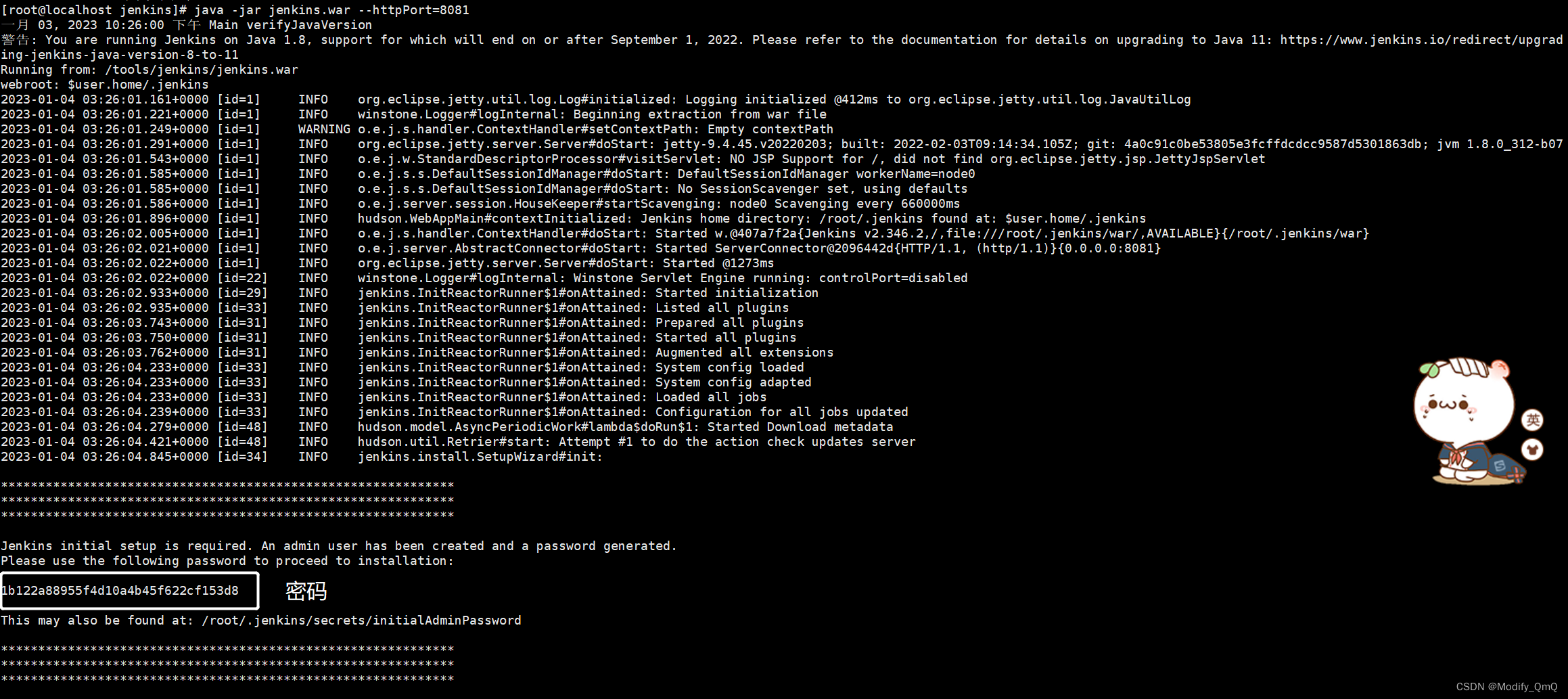
进入之后安装推荐的插件即可,等待安装插件之后,创建一个管理员用户,到这里Jenkins就安装好了,
4、Maven安装
maven安装只需要从官网上下载一个gz的压缩包,之后通过 tar -zxvf命令进行解压即可,maven会依赖jdk环境,
4.1、出现报错 The JAVA_HOME environment variable is not defined correctly的错误
修改下 /etc/profile的 java_home的路径 可以使用了
vi /etc/profile
# 检查JAVA_HOME
export JAVA_HOME=/training/jdk-19.0.1
export JRE_HOME=$JAVA_HOME/jre
export CLASSPATH=.:$CLASSPATH:$JAVA_HOME/lib:$JRE_HOME/lib
export PATH=$PATH:$JAVA_HOME/bin:$JRE_HOME/bin;
# 刷新配置
source /etc/profile
5、Jenkins 通过Git+Maven构建Jar包
首先我们在Jenkins当中安装一个maven的插件,在Manage Jenkins里面找到插件管理,
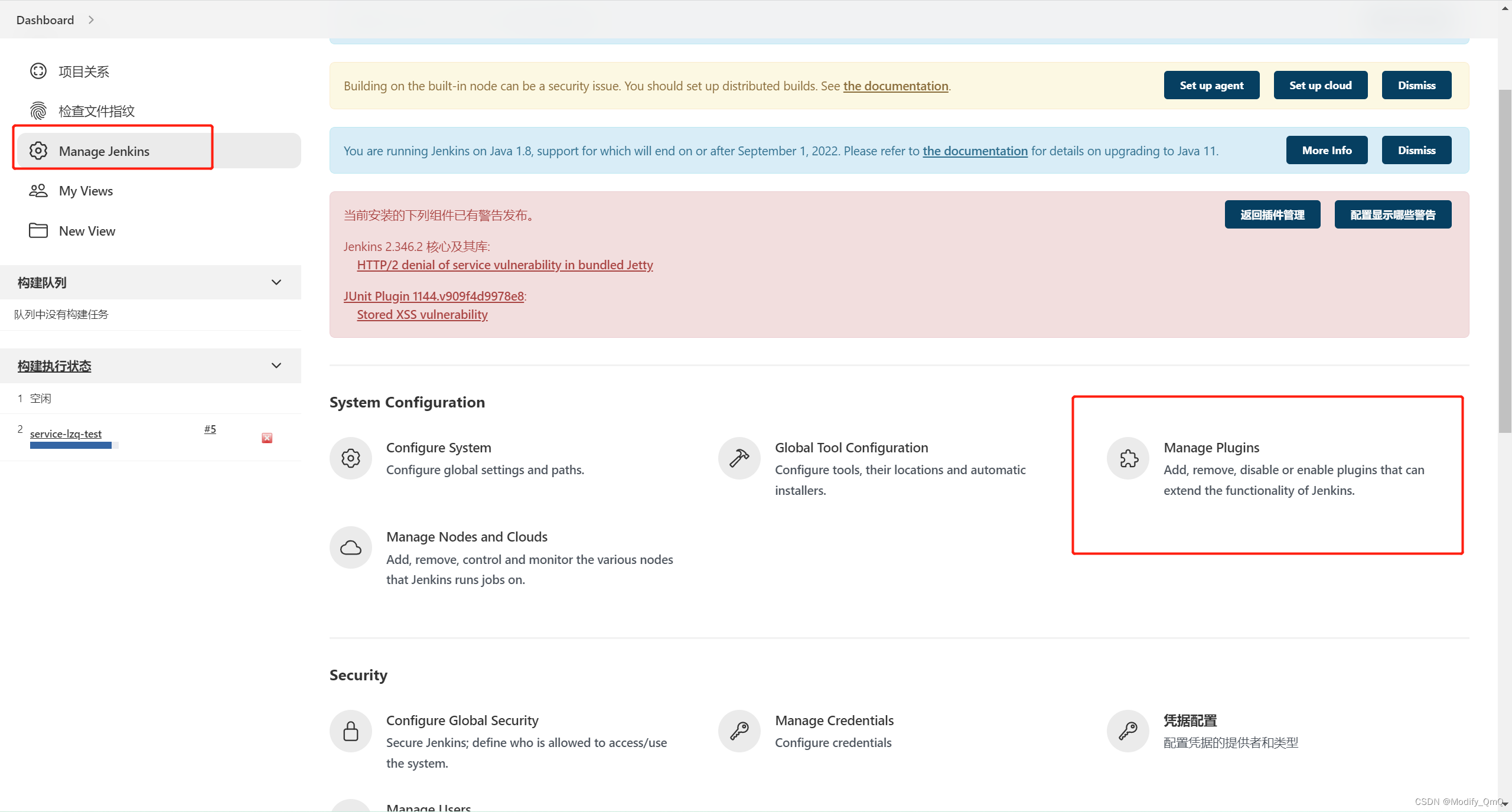
进去之后在可选插件当中搜索maven找到对应的插件进行安装即可
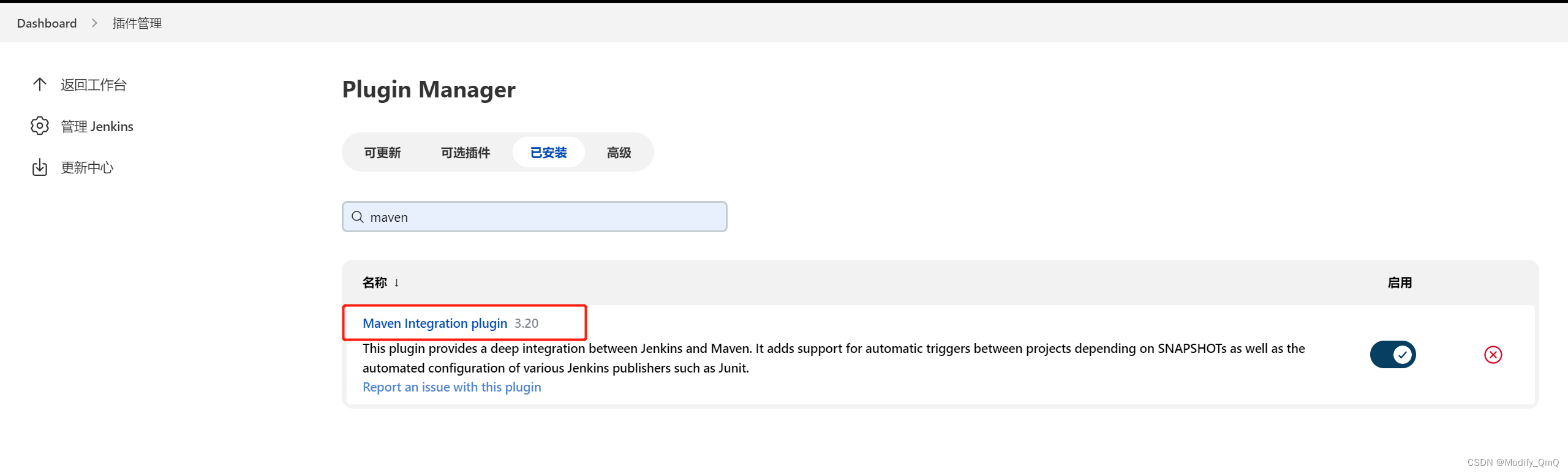
之后新建一个item(任务)在安装该插件之后,我们可选一个构建Maven项目,任务名称任填,填完之后直接下一步,在这里我们本地也启动了gitlab,我们先搞个最简单的springboot项目并且提交到gitlab上(这一步本文就不赘述了),之后就是相关的配置了,第一个是源码的配置,指定好git地址和对应的分支

并且在 Manager Jenkins当中的Global Tool Configuration进行配置maven,可以使用虚拟机上安装了的,也可以使用默认提供的

到这里全部配置好了之后保存配置,在操作台上面直接启动该任务即可。
5.1、报错 No compiler is provided in this environment. Perhaps you are running on a JRE rather than a JDK?
在终端安装jdk,使用命令安装,安装完成之后再在jenkins当中进行构建
yum install -y java-devel
在构建打包完成后,查看输出可以看到打出的war包存在该目录下,cd进入到对应目录,通过java -jar命令启动war(jar)包进行验证,无法访问的话应该是对应端口没有开放,通过防火墙放开对应端口即可
[INFO] Installing /root/.jenkins/workspace/service-lzq-test/target/service-lzq-test-1.0-SNAPSHOT.war to /root/.m2/repository/org/example/service-lzq-test/1.0-SNAPSHOT/service-lzq-test-1.0-SNAPSHOT.war
[INFO] Installing /root/.jenkins/workspace/service-lzq-test/pom.xml to /root/.m2/repository/org/example/service-lzq-test/1.0-SNAPSHOT/service-lzq-test-1.0-SNAPSHOT.pom
6、构建发布
6.1、添加 Publish over ssh插件
首先我们需要在jenkins里面安装一个新的插件 publish over ssh ,安装完成之后在Configure System当中对安装的publish over ssh插件进行配置,指定对应部署的虚拟机
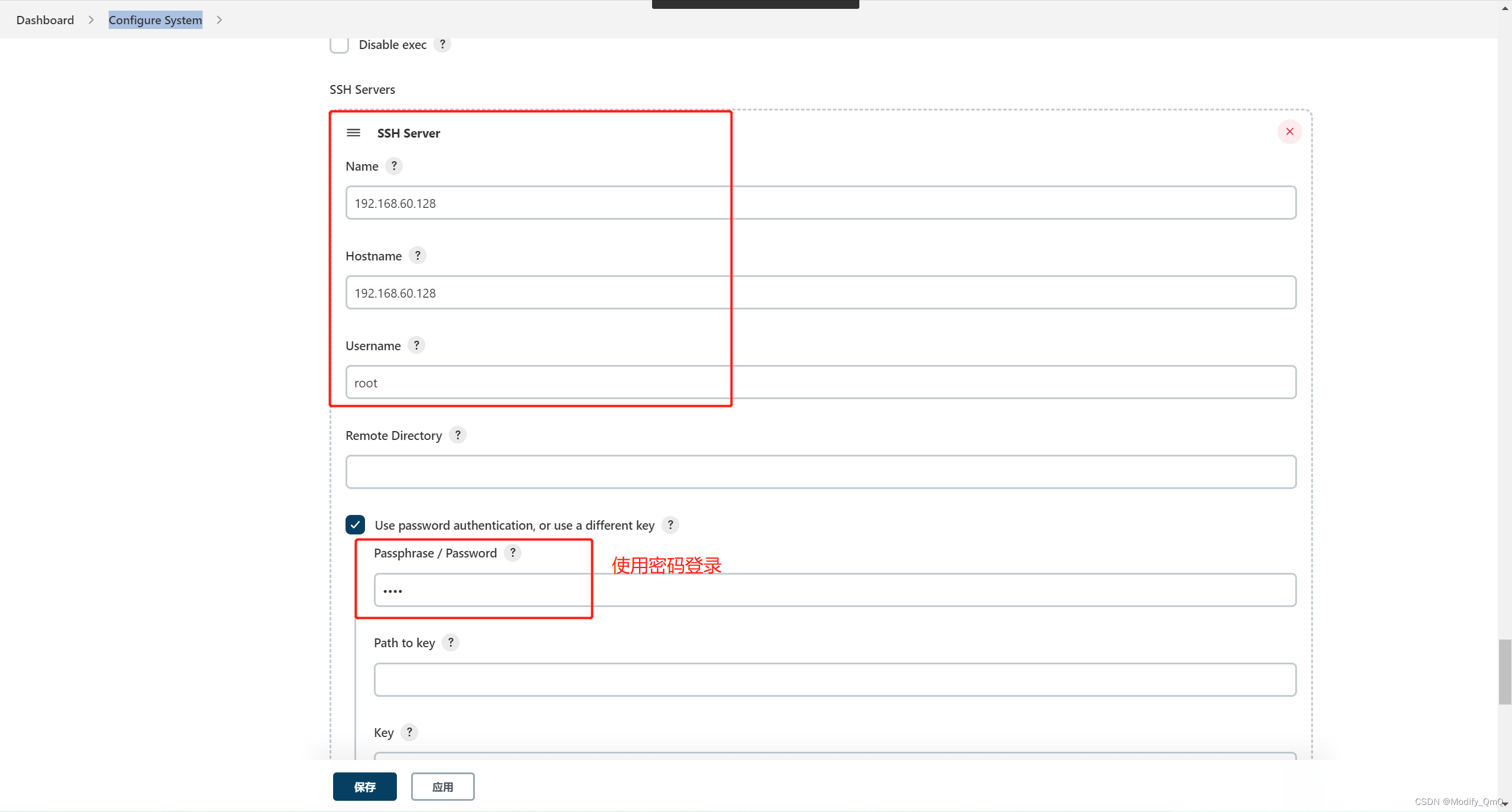
6.2、修改构建配置
在任务配置当中添加一个ssh相关的配置,将前面打包之后的war包推送到服务器(这里我用的都是同一台虚拟机),推送到根目录下面,最后配置一个启动war包的命令,这里启动的war包是后台启动的,可以使用jps命令还进行查看服务是否启动。
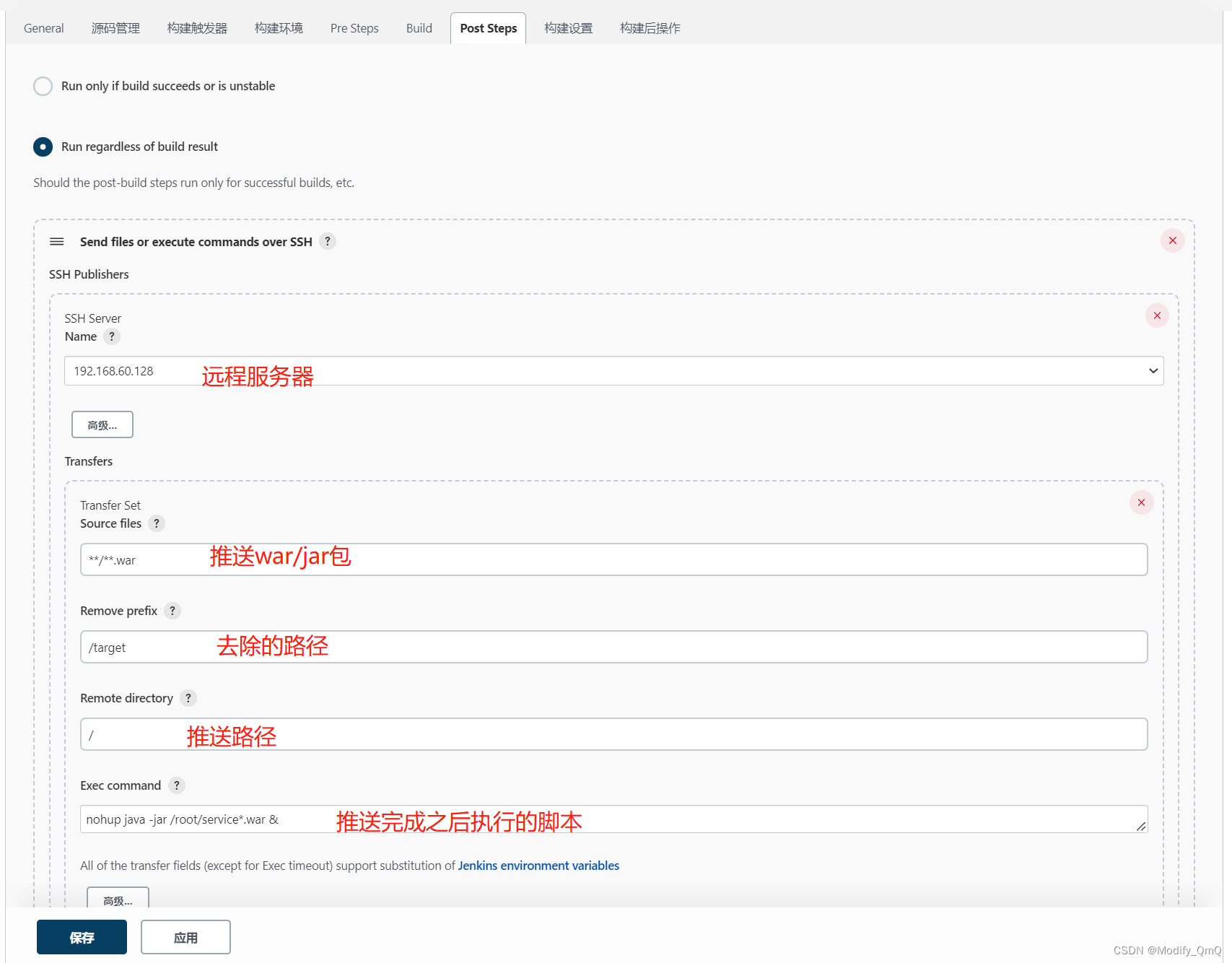
构建完成会发现,他虽然是构建了一个war包并且推送到服务器上启动了,但是发现控制台输出的却存在warning,我们可以看一下报warning或者error的地方的日志
ERROR: Exception when publishing, exception message [Exec timed out or was interrupted after 120,013 ms]
这个ERROR主要是脚本没有正常的关闭,jenkins等待120秒后超时关闭了。这里出现这个问题的原因还是启动war包的脚本的问题,先了解一下nohup命令。
6.3、nohup命令
首先我们看执行war包的脚本命令,nohup的用途是不挂断地运行命令。而最后一个&是表示在后台运行
如果你正在运行一个进程,而这个进程可能要运行很久,比如每小时统计个数据,统计个七七四十九个小时,那么账户可能在这期间就退出了,终端也关闭了,而你的进程不能够结束,那么这个命令【可以让你在退出账户/关闭终端之后继续运行相应的进程】。
如何修改这个问题呢,需要修改启动war包的命令,修改之后重新构建一下查看效果
nohup java -jar /root/service*.war >my.log 2>&1 &
这里通过 >my.log 指定对应的日志输出的文件
- 标准输入(stdin):代码为0,使用<或<<;
- 标准输出(stdout):代码为1,使用>或>>;
- 标准错误输出(stderr):代码为2,使用2>或2>>
- 覆盖写 >
- 追加写 >>
7、构建前清理操作
在jenkins进行构建推送启动jar包操作,会很显然的存在问题,那就是在前一次构建之后,再一次进行构建由于上一次启动的服务并没有停止,而再次推送jar包进行启动肯定是启动不了的,在这里jenkis当中就有一个构建前操作,
7.1、pre steps 构建前操作
在pre steps 当中还是和构建后一样,添加一个ssh的操作,连接上远程机,并且这里直接通过sh脚本来进行操作,可以看到我们直接执行根目录下的x.sh脚本并且附带一个参数进去,
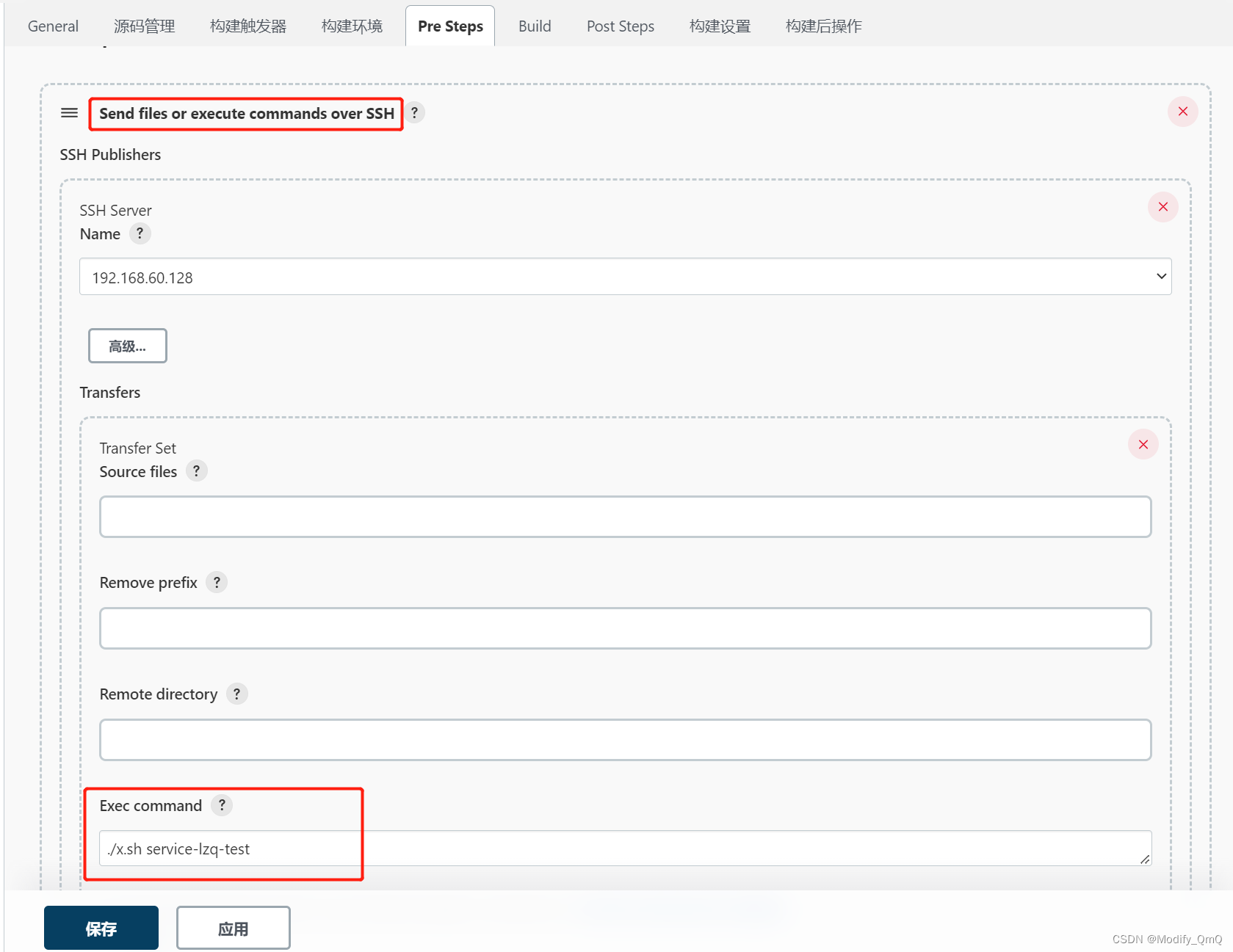
之后就是编写脚本了,脚本内容也不过多解释了,分别的操作是
- 先写入一个入参的txt文本文档
- 删除对应jar(war)包和log日志文件
- 找当前服务是否还是启动状态,找到其pid
- 判断是否存在pid,存在即kill杀死进程
#!/bin/bash
rm -rf $1.txt
echo "开始输出脚本日志">$1.txt
rm -rf $1*.war
rm -rf $1*.log
# 获取执行命令传入的参数
echo $1
# 过滤出该jar包的pid (过滤出包含service-lzq-test不包含grep) 并且通过awk找到第二个数据进行输出
# ps -ef | grep service-lzq-test | grep -v grep | awk '{printf $2}'
# 同上 过滤出包含 service-lzq-test 并且包含 java -jar
# pid=`ps -ef | grep service-lzq-test | grep 'java -jar' | awk '{printf $2}'`
# 通过传入的参数控制查找的jar或war包
pid=`ps -ef | grep $1 | grep 'java -jar' | awk '{printf $2}'`
echo $pid>>$1.txt
if [ -z $pid ];
then
echo "$1 not start">>$1.txt
else
kill -9 $pid
echo "$1 stoping ....">>$1.txt
fi
7.2、构建触发器
- 快照依赖构建/Build whenever a SNAPSHOT dependency is built
当依赖的快照被构建时执行本job - 触发远程构建 (例如,使用脚本)
远程调用本job的restapi时执行本job - job依赖构建/Build after other projects are built
当依赖的job被构建时执行本job - 定时构建/Build periodically
使用cron表达式定时构建本job - 向GitHub提交代码时触发Jenkins自动构建/GitHub hook trigger for GITScm polling
Github-WebHook出发时构建本job - 定期检查代码变更/Poll SCM
使用cron表达式定时检查代码变更,变更后构建本job
8、回调自动构建项目
8.1、Jenkins配置
在jenkins配置当中有一个构建触发器,我们先手动加一个身份令牌
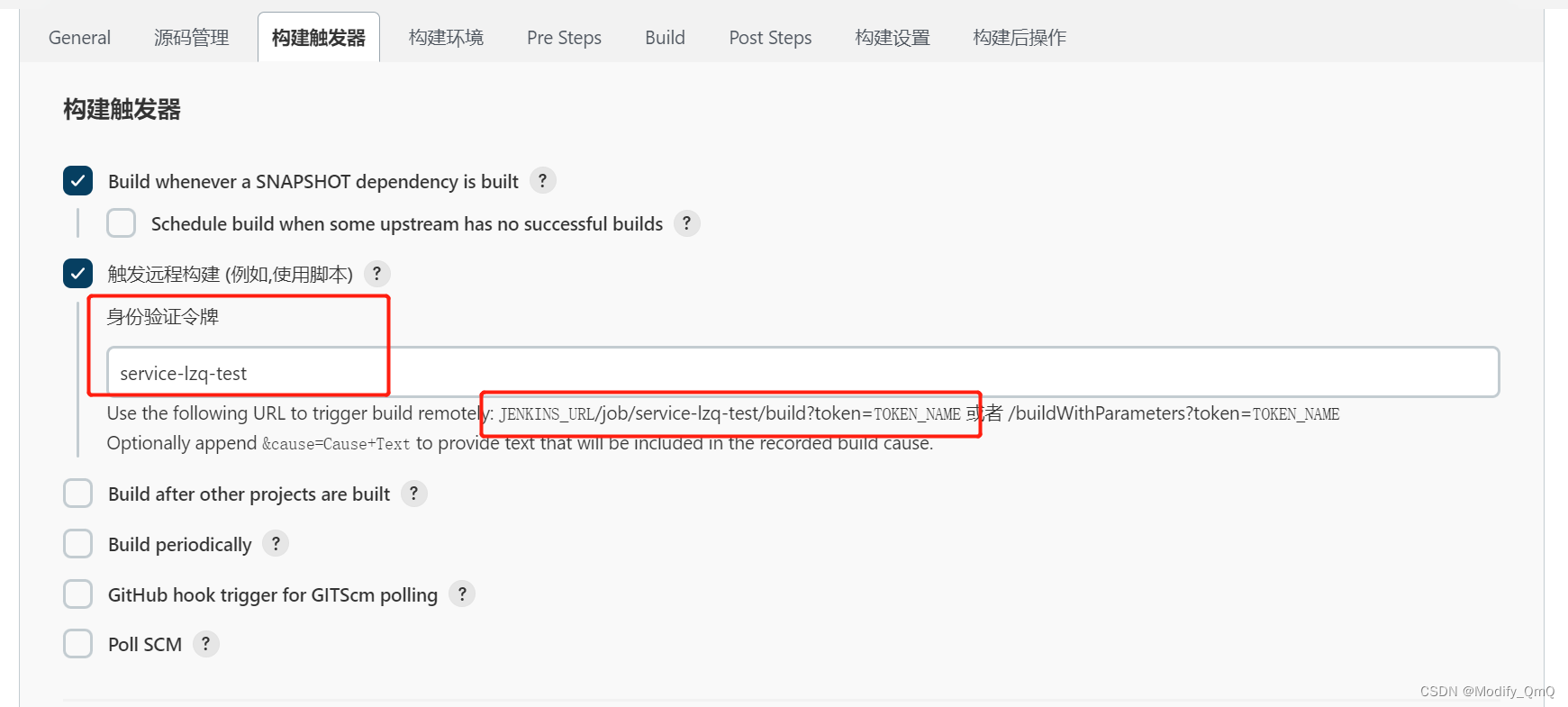
这个身份令牌是做什么的呢?在下面jenkins提供了一个url我们直接访问对应的地址并且携带上我们刚才加上的令牌。也就是http://192.168.60.128:8081/job/service-lzq-test/build?token=service-lzq-test 这个地址,我们会发现他会自动再去帮我们构建一次这个任务,
当然了,这是在同一个浏览器当中,我们是登录过jenkins的了,而当我们将该地址换个浏览器访问,就会跳转到登录界面,这个该如何处理呢?这个时候我们需要安装一个jenkins的插件 Build Authorization Token Root 。在插件的介绍当中我们可以看到我们只需要访问改地址即可
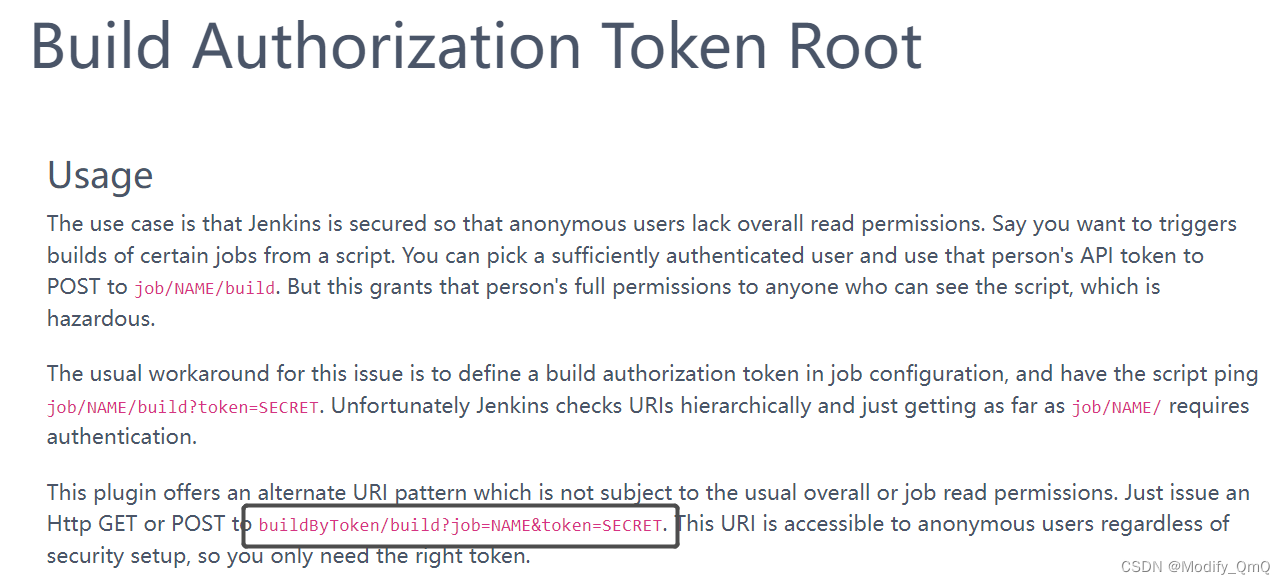
这样我们只需要修改连接地址即可:http://192.168.60.128:8081/buildByToken/build?job=service-lzq-test&token=service-lzq-test 填入对应的任务名称和job名称
8.2、gitlab配置
在gitlab当中我们进入到对应的项目当中选择 setting -> Webhooks 添加一个,url就填上面配置好的url,选择推送事件和合并事件触发该hook,添加如果出现该提示 Url is blocked: Requests to localhost are not allowed 无法添加,切到管理员该选项下,勾选该选项即可。
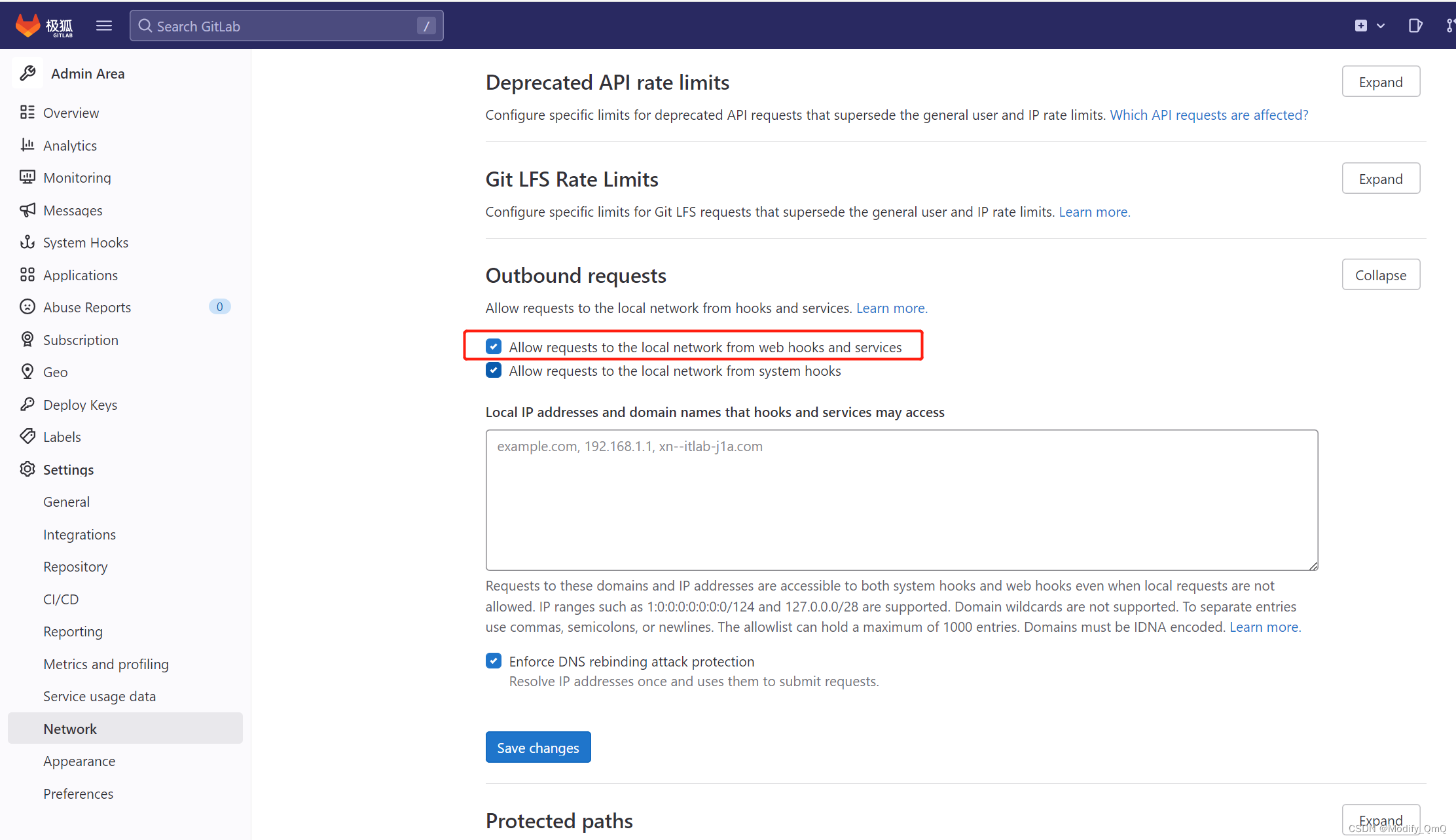
最后我们直接给springboot加一个请求并且推送gitlab来进行查看jenkins是否会在推送代码之后进行自动构建
9、邮件通知设置
在进行构建的时候我们可以在构建完成之后发送邮件进行通知。首先我们需要一个发送邮件的服务器,这里我们使用网易邮箱免费的SMTP进行发送邮件,注册邮箱之后,在设置当中将这两个进行开启,开启会要扫码发送短信,按照提示完成之后会得到一个类似JVMAWFMWRUVXJWWQ的码,这个先保存好,后面需要用到,

而后进入到jenkins当中的manager jenkins -> Configure System当中,第一步配置Jenkins Location

第二步配置发送邮件设置,并且往下滑可以找到一个 Default Recipients (默认收件人)这个地方我们可以用自己别的邮箱进行收件(如QQ邮箱、foxmail等)

最后一步,配置邮件通知
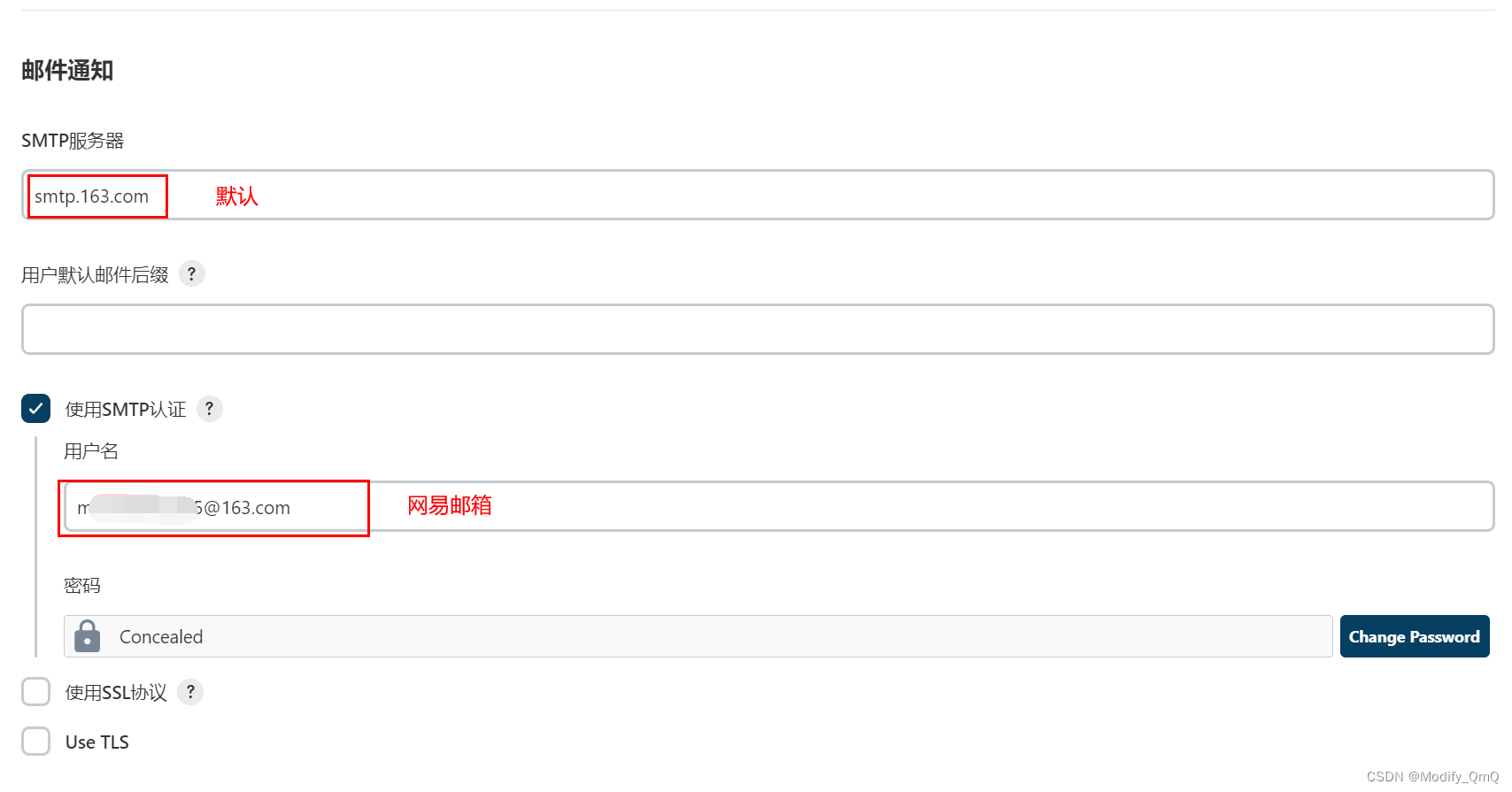
到这里就配置完成了,然后我们只需要给任务添加一个配置(构建完成后发送邮件操作),进入任务配置页面,在构建后操作添加一个 Editable Email Notification 暂时采用默认配置。然后直接手动构建项目试一下
未收到邮件 An attempt to send an e-mail to empty list of recipients, ignored. 试图向空的收件人列表发送电子邮件,已被忽略。
这个时候需要检查:(可能是以下某个原因导致)
- 通过Manage Jenkins进入Configure System 查看Default Recipients这一栏是否填写了收件人
- 查看Post-build Actions(构建后操作)里有没有添加Editable Email Notification这个功能,并且不要勾选Disable Extended Email Publisher(禁用扩展电子邮件发布服务器)这个选项栏。查看Project Recipient List(项目收件人列表)这一栏有没有填写收件人
10、Docker自动化部署
10.1、采用dockerfile进行构建容器
使用docker命令报错 cannot connect to the docker daemon at unix ///var/run/docker.sock. Is the docker daemon running?
执行命令 dockerd,问题解决。
在进行jar包打包的过程当中我们可以使用openjdk来作为其依赖,首先编写一个dockerfile,在这里对于docker的介绍就不阐述了,docker相关见 该文(单击跳转)
FROM openjdk:11
EXPOSE 8888
WORKDIR /root
ADD jar/service-lzq-test*.war /root/app.war
ENTRYPOINT ["java","-jar","/root/app.war"]
打包镜像: docker build -t service-lzq-test .
创建并运行容器:docker run -d --name service-zhwg-lzq -p 8888:8888 service-lzq-test
10.2、外挂jar包创建容器
还可以直接将jar包挂到docker上进行创建容器进行启动
docker run -d -p 8888:8888 --name service-lzq-test-out -v /root/jar/service-lzq-test-1.0-SNAPSHOT.war:/app.jar openjdk:11 java -jar app.jar
10.3、Jenkins与docker配合使用
在前面我们已经创建好了容器,jenkins与docker配合使用,本质上与前面配置jar包启动没有很大区别,只是将步骤进行略微调整。
- 在构建之前我们需要执行将jar包删除、将容器停止
- 然后推送jar包到服务器,再将容器启动即可
10.4、Jenkins配合dockerfile进行构建
构建前操作:
rm rf *
docker stop service-lzq-test
docker rm service-lzq-test
docker rmi service-lzq-test
并且我们将dockerfile文件加到git仓库当中,在构建的时候将dockerfile也发给远程机,直接执行docker命令进行打包镜像和启动容器
docker build -t service-lzq-test .
docker run -d --name service-zhwg-lzq -p 8888:8888 service-lzq-test
11、Jenkins集群部署
11.1、Jenkins多节点部署
在之前都是采用一台虚拟机来进行配置任务进行启动,对于多节点来说需要多台虚拟机,首先将之前的虚拟机克隆一份,并且修改对应的ip
而后启动jenkins之后,在jenkins当中 Manager Jenkins -> Manage nodes and clouds 当中新增一个节点,节点配置就填我们克隆出来的机器的相关配置,(包含ip、账号密码,其他任意)而后保存,可以看到,这个node-1节点就是新增的节点
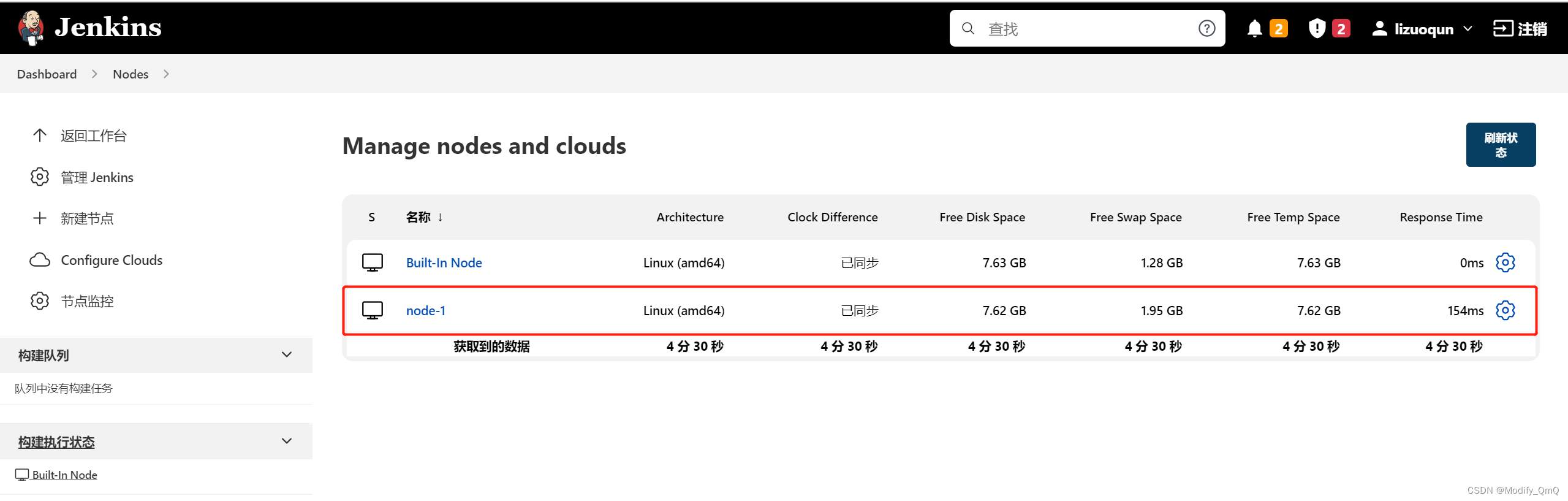
并且在任务配置当中:General -> 勾选 在必要的时候并发构建,这样就完成了jenkins构建负载了。
12、pipeline流水线
使用流水线可以让我们的任务从ui手动操作,转换为代码化,像docker的dockerfile一样,从shell命令到配置文件,更适合大型项目,可以让团队其他开发者同时参与进来,同时也可以编辑开发Jenkinswebui不能完成的更复杂的构建逻辑,作为开发者可读性也更好。
完整语法
pipeline:整条流水线
agent:指定执行器
stages:所有阶段
stage:某一阶段,可有多个
steps:阶段内的每一步,可执行命令
在jenkins的插件当中可以安装一个blue Ocean插件,这里提供了一个web页面进行查看